Microsoft sorgt erneut für Verwirrung und vollzieht eine überraschende Kursänderung im Bereich Planner Premium. Bislang wurden sämtliche Aufgaben durch den Project Manager Agent in einem zentralen Loop-Arbeitsbereich abgelegt, der das jeweilige Projekt repräsentierte – jede Aufgabe wurde dabei als eigene Loop-Seite dargestellt.
Mit der neuen Änderung werden Aufgaben nun einzeln und dediziert in der SharePoint-Teamswebsite gespeichert, die der Microsoft 365-Gruppe zugeordnet ist, welche dem Projektplan zugewiesen wurde.
Doch damit nicht genug: Beim Löschen eines Plans bleiben die alten Loop-Arbeitsbereiche bestehen – und viele meiner Kunden stehen vor dem Problem, dass sie die zugehörigen Gruppen nicht entfernen können. In meinem Beispiel betrifft das die Pläne Project Manager Agent (Test), YouTube April 2025 und Test Netpoint. Normalerweise erscheint beim Überfahren einer Kachel mit der Maus ein Menü mit drei Punkten, über das sich der Arbeitsbereich löschen lässt. Doch wie ihr in meinem Fall seht, wird mir diese Option leider nicht angeboten – selbst das Löschen der Microsoft 365-Gruppe führt nicht dazu, dass die Loop-Seiten verschwinden.
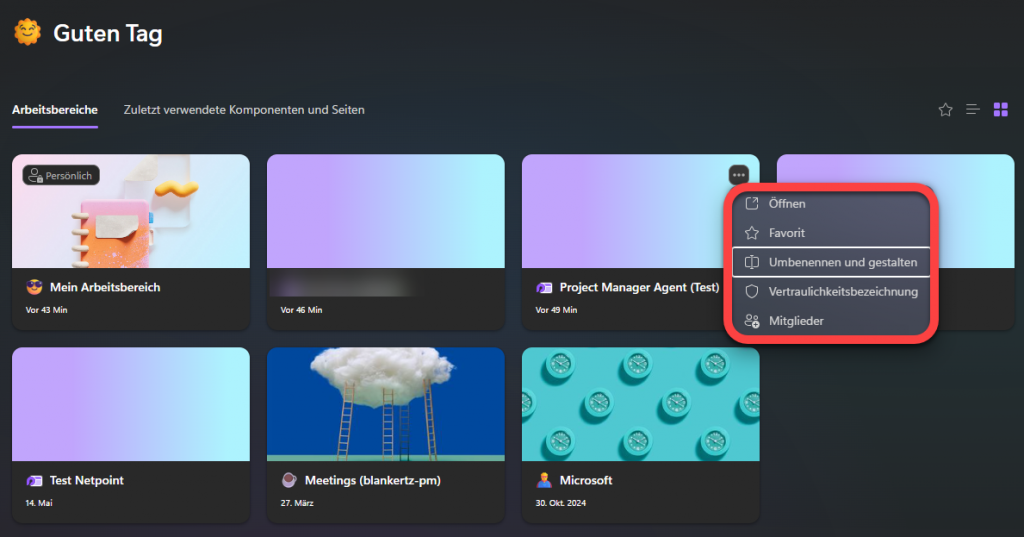
In diesem Blog zeige ich dir, wie du die überflüssigen Arbeitsbereiche in der Loop-Komponente dennoch löschen kannst.
Ursache des Problems
Wenn der Project Manager Agent Aufgaben in Planner Premium erstellte, wurden diese automatisch in einem Loop-Arbeitsbereich gespeichert, der das jeweilige Projekt repräsentierte – jede Aufgabe erschien dabei als eigene Loop-Seite. Diese Seiten wurden technisch in der SharePoint-Teamswebsite abgelegt, die zur Microsoft 365-Gruppe gehört, die dem Projektplan zugewiesen ist. Das Problem: Auch wenn ein Projektplan oder sogar die zugehörige Microsoft 365-Gruppe gelöscht wird, bleiben die Loop-Arbeitsbereiche bestehen, da die Seiten nicht automatisch entfernt werden. Viele Nutzer haben zudem keine ausreichenden Berechtigungen, um die Gruppeninhalte manuell zu löschen – was zu einer Vielzahl verwaister und nicht löschbarer Arbeitsbereiche führt.
Workaround
Die Loop-Arbeitsbereiche, die durch den Project Manager Agent erstellt wurden, werden als SharePoint-Container gespeichert – und genau diese müssen gelöscht werden, um die Arbeitsbereiche vollständig zu entfernen. Das bloße Löschen des Projektplans oder der zugehörigen Microsoft 365-Gruppe reicht nicht aus, da die Loop-Seiten weiterhin in SharePoint bestehen bleiben. Hintergrund ist, dass Loop-Komponenten als flexible Inhalte konzipiert sind, die in verschiedenen Microsoft 365-Diensten eingebettet werden können. SharePoint dient dabei als zentraler Speicherort, um Zusammenarbeit, Berechtigungen und Versionierung zu ermöglichen.
Hinweis: Um die beschriebenen Schritte zur Löschung der Loop-Arbeitsbereiche durchführen zu können, benötigst du mindestens SharePoint-Administratorrechte. Ohne diese Berechtigungen ist der Zugriff auf die zugrunde liegenden Container in der SharePoint-Teamswebsite nicht möglich.
Melde dich jetzt im SharePoint Admin Center an, um die verwaisten Loop-Arbeitsbereiche endgültig zu entfernen. Sobald du eingeloggt bist, findest du auf der linken Seite die Option „Containers“. Dort werden alle gespeicherten Container aufgelistet – darunter auch die Loop-Arbeitsbereiche, die durch den Project Manager Agent erstellt wurden. Du kannst sie ganz einfach über den Containernamen identifizieren, der in der Regel dem Namen des ursprünglichen Projektplans entspricht. Als Prinzipalbesitzer ist meist die zugehörige Microsoft 365-Gruppe eingetragen. Hast du den richtigen Container gefunden, markierst du ihn und klickst oben auf „Löschen“, um ihn zu entfernen.
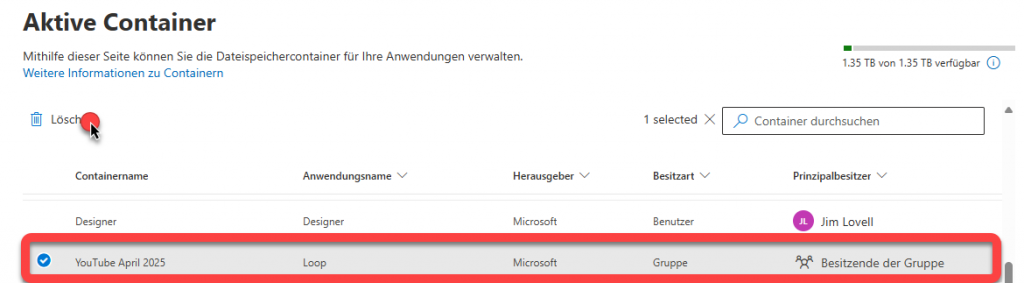
Wenn du die Container erfolgreich gelöscht hast, öffne anschließend Microsoft Loop. Falls du den Browser noch nicht aktualisiert hast, solltest du das jetzt tun – nur so wird der aktuelle Stand korrekt geladen. Die zuvor angelegten Arbeitsbereiche sollten nun nicht mehr sichtbar sein.
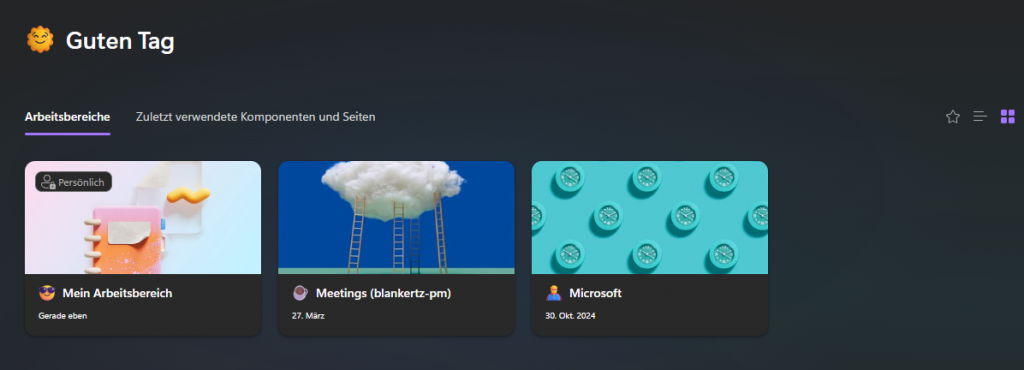
Hinweis: Beachte dabei, dass die gelöschten Container nicht sofort endgültig entfernt werden. Sie verbleiben für 30 Tage im SharePoint-Papierkorb unter „Gelöschte Container“, bevor sie von Microsoft automatisch und dauerhaft gelöscht werden. In dieser Zeit können sie bei Bedarf wiederhergestellt werden – oder eben auch manuell endgültig entfernt werden, falls du sofort Ordnung schaffen möchtest.
Der Vorteil dieser neuen Struktur liegt darin, dass die Loop-Seiten nicht mehr direkt in Microsoft Loop eingebunden sind. Stattdessen öffnest du lediglich das jeweilige Element in Loop, ohne dass es als vollwertiger Arbeitsbereich erscheint.
Solltest du Fragen haben oder Unterstützung bei der Umsetzung benötigen, kannst du dich jederzeit gerne bei mir melden – ich helfe dir gerne weiter!